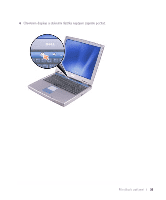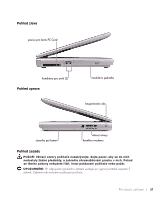Dell Inspiron 1100 System Information Guide - Page 41
Instalace baterií, Optimalizace systému a výdrže baterií, Přehled výkonu systému
 |
View all Dell Inspiron 1100 manuals
Add to My Manuals
Save this manual to your list of manuals |
Page 41 highlights
Instalace baterií Novou baterii zatlačte do zásuvky, až uslyšíte zacvaknutí západky. Optimalizace systému a výdrže baterií Přehled výkonu systému Za určitých podmínek se mŚže výkon systému snížit, aby nemuselo dojít k automatickému vypnutí systému a možné ztrátż dat. K takovým situacím patʔí: Z V Ý Š E N Á T E P L O T A P ROC E S O R U - Výkon počítače se sníží, jakmile teplota systému pʔekročí určené parametry. Snížení výkonu pʔispívá k regulaci teploty systému i povrchu počítače. Počítač se pak nevypne z dŚvodu pʔehʔátí. V Ý KO N N A P Á J E C Í H O AD A P T É R U - Výkon počítače napájeného z adaptérŚ se sníží, pokud pʔíkon pʔekročí parametry napájecího adaptéru. Toto snížení výkonu zajišt'uje, aby systém nezkoušel spotʔebovat více energie, než mŚže napájecí adaptér poskytnout. K A P AC I T A BA T E RIE - Výkon počítače napájeného z baterie se sníží, pokud pʔíkon pʔekročí jmenovitou kapacitu baterie nebo povolené hodnoty pro bezpečné vybíjení nebo pokud teplota povrchu baterie pʔekročí 60°C. Optimalizace spotřeby energie a doby napájení baterie Napájecí adaptér nabije zcela vybitou baterii ve vypnutém počítači za pʔibližnż 3 hodiny. Pʔi zapnutém počítači pracujícím s vysokými rychlostmi procesoru a intenzivní práci systému je doba nabíjení podstatnż delší. Pokud počítač dlouhodobż velmi intenzivnż používáte a baterie se nenabíjí, zkuste použít režim nízké spotʔeby. Režim nízké spotʔeby mŚže zlepšit dobu nabíjení a životnost baterie. V závislosti na intenzitż práce systému mŚže být snížen výkon. Nastavení režimu nízké spotʔeby: 1 Klepnżte na tlačítko Start, klepnżte na možnost Control Panel (Ovládací panely), klepnżte na možnost Performance and Maintenance (Výkon a údržba) a klepnżte na možnost Power Options (Možnosti napájení). POZNÁMKA: MŚžete také klepnout na ikonu indikátoru napájení na hlavním panelu. 2 Klepnżte na kartu Power Schemes (Schémata nastavení napájení). 3 V rozevírací nabídce Power schemes (Schémata nastavení napájení) klepnżte na možnost Low Power Mode (Režim nízké spotʔeby). Chcete-li tento soubor nápovżdy otevʔít, klepnżte na tlačítko Start, klepnżte na položku Help and Support (Nápovżda a odborná pomoc), klepnżte na položku User and system guides (Uživatelské pʔíručky a pʔíručky k zaʔízení), klepnżte na položku User's Guides (Uživatelské pʔíručky) a klepnżte na možnost Tell Me How (Pracovní postupy). Pʔíručka k zaʔízení 39